Sie haben z.B. Plan-Banksalden für verschiedene Szenarien und auch einen Mindest- oder Zielwert.
Wäre es nicht toll, wenn Sie diese in einem Diagramm übersichtlich darstellen könnten und die Balkenfarben automatisch wechseln würden, je nachdem, ob der Szenario-Wert über oder unter dem Minimum liegt?
Nun, das können Sie! Ich werde Ihnen jetzt Schritt für Schritt zeigen, wie.
- Stellen Sie Ihre Daten mit zwei zusätzlichen Zeilen zusammen
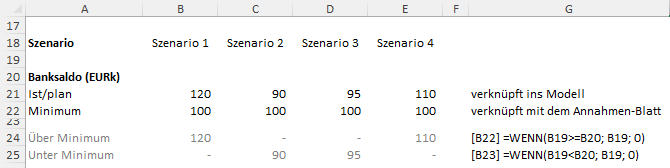
- Stellen Sie die Szenario-Werte in einer Zeile und die Mindestwerte in einer anderen
- Zwei zusätzliche Zeilen zeigen die Werte, die (i) dem Minimum entsprechen oder darüber liegen und (ii) unter dem Minimum liegen. Wir werden diese als zwei separate Reihen im Diagramm darstellen, damit wir ihnen unterschiedliche Farben geben können.
2. Erstellen Sie Ihr Diagramm
- Fügen ein gestapeltes Säulendiagramm (nicht eines gruppiertes Säulendiagramm) ein
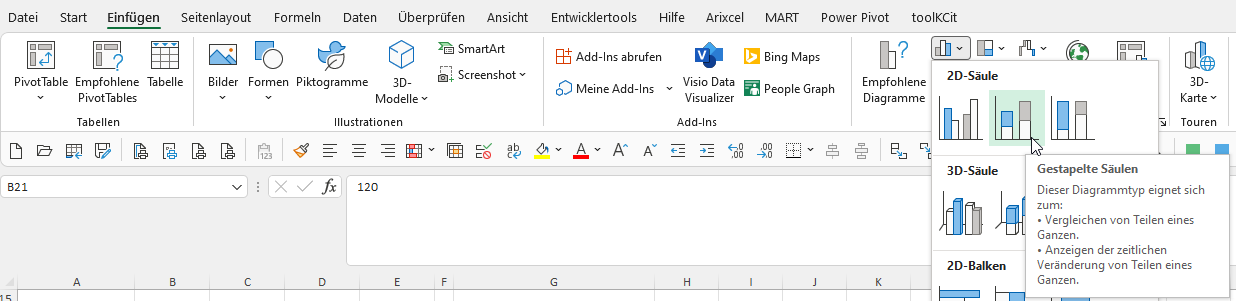
- Klicken Sie mit der rechten Maustaste in das Diagramm und wählen Sie "Daten auswählen..."
- Für die Legendeneinträge (Reihen) wählen Sie die drei Serien aus oder fügen Sie sie hinzu: Über dem Minimum, Unter dem Minimum und Minimum
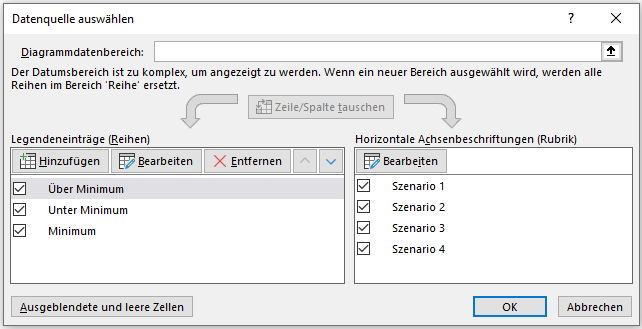
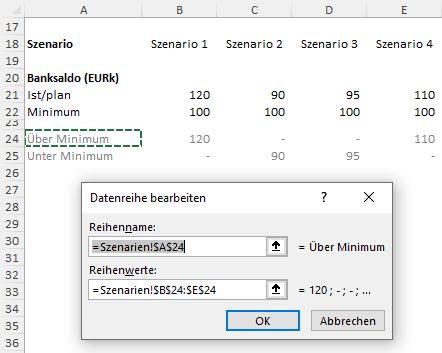
- Für die Werte der horizontalen Achse fügen Sie, z. B. die Szenarionamen hinzu
- Formatieren Sie Balken und Linien im Diagramm
- Klicken Sie mit der rechten Maustaste auf einen Balken der Reihe "Minimum" und wählen Sie "Diagrammtyp ändern..."
- Für die Serie Minimum wählen Sie "Linie"
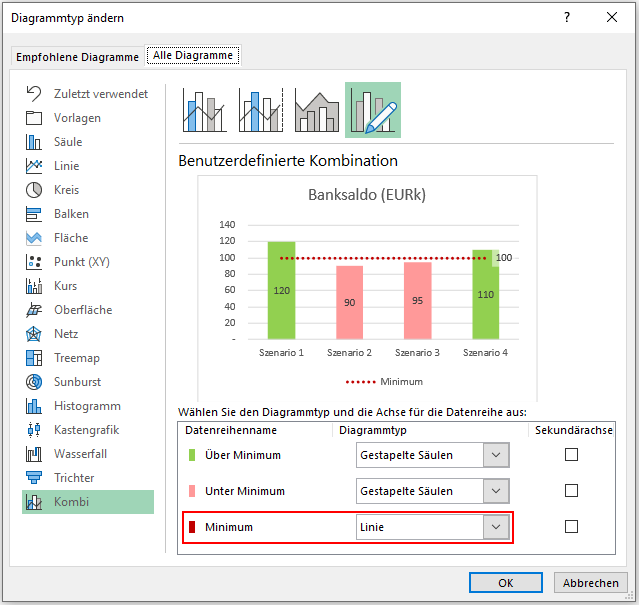
- Klicken Sie mit der rechten Maustaste auf einen Balken der Reihe "Über Minimum" und wählen Sie "Datenreihen formatieren..." oder klicken Sie mit der linken Maustaste und verwenden Sie die Tastenkombination Strg 1
- Ändern Sie die Farbe, z.B. in hellgrün
- Führen Sie dasselbe für die Reihe "Unter Minimum" durch und ändern Sie die Farbe, z. B. in ein helles Rot
- Führen Sie dasselbe für die Linienserie "Minimum" durch und ändern Sie die Farbe der Linie, z. B. in dunkelrot, und machen Sie sie eventuell zu einer gepunkteten Linie

- Hinzufügen und Formatieren von Datenbeschriftungen
- Klicken Sie mit der rechten Maustaste nacheinander auf jede der drei Reihen und wählen Sie "Datenbeschriftungen hinzufügen"
- Um zu vermeiden, dass bei "Über dem Minimum" Nullen erscheinen, wenn der Wert unter dem Minimum liegt (und umgekehrt), formatieren Sie die Zahlen der Datenbeschriftungen so, dass keine Nullen erscheinen: Klicken Sie mit der rechten Maustaste auf ein Datenetikett und wählen Sie " Datenbeschriftungen formatieren..." oder klicken Sie mit der linken Maustaste und verwenden Sie die Tastenkombination Strg 1. Geben Sie das benutzerdefinierte Format #.##0_(;(#.##0); und klicken Sie auf "Hinzufügen". Dieses Format hat drei Komponenten: positive Zahlen; negative Zahlen; Null (leer)
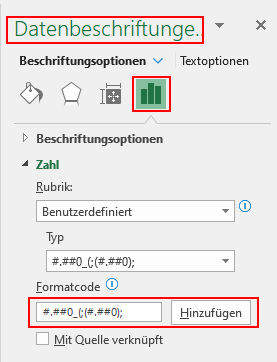
- Schließlich können Sie einzelne Datenbeschriftungen für die Reihe "Minimum" auswählen und alle bis auf die letzte löschen, die Sie rechts anzeigen lassen können
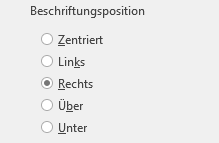
- Diagrammtitel hinzufügen und die Legende aufräumen
- Fügen eines eindeutigen Diagrammtitels mit Einheiten (z. B. EURk) hinzu
- Wählen Sie die Legenden für "Über dem Minimum" und "Unter dem Minimum" aus und löschen Sie sie, da der Titel des Diagramms eindeutig genug ist.
Et voilá... Ihr großartiges Diagramm ist fertig!
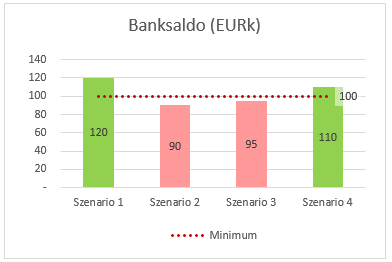
Wenn Sie möchten, können Sie Ihr Diagramm als Vorlage speichern und wieder verwenden.
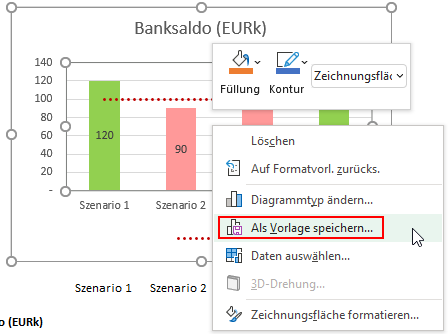
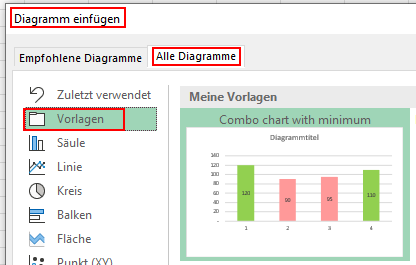
Allgemeine Tipps, um den besten Chart-Typ auszuwählen finden Sie in meinem besten Chart-Blog.

